Практическое занятие №3
В этом задании необходимо стартовать сервер тренировочной базы данных и настроить экземпляр PAS for OpenEdge.
Задание 1. Старт базы данных
1. Откройте командную строку OpenEdge. Для этого щёлкните в Windows по кнопке Start и выберите пункт Progress -> OpenEdge –> Proenv
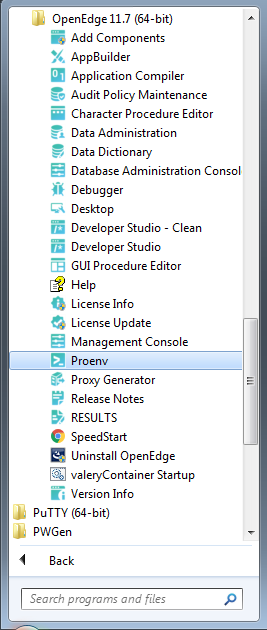
2. В Proenv перейдите в каталоге <ваш путь>\introdev\exercise
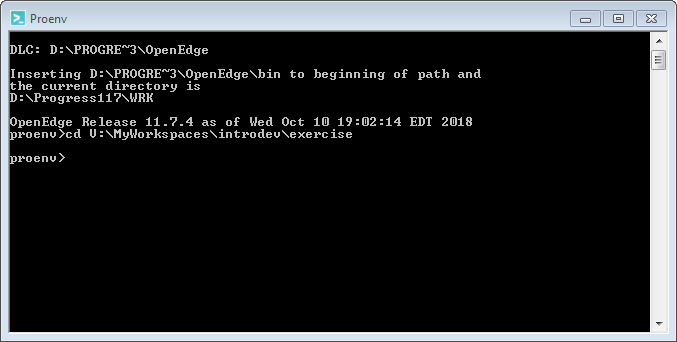
3. Выполните старт базы данных следующей командой:
proserve sports2000 -H localhost -S 9999
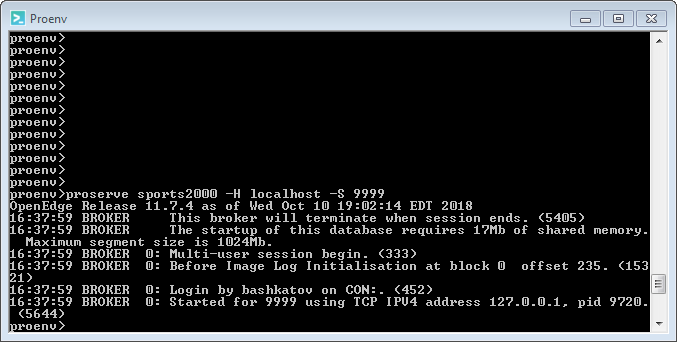
Тренировочная база данных sports2000 стартована.
Задание 2. Настройка экземпляра PAS for OpenEdge
1. Проверьте, что OpenEdge AdminServer стартован. Для этого в proenv выполните команду:
proadsv -q
- Если результатом будет строка «AdminServer is alive. (8545)», то Admin Service стартован и всё в порядке.
- Если результатом будет строка «AdminServer not alive. (8543)», то для старта Admin Service выполните команду:
proadsv –start
- После этого снова проверьте статус OpenEdge Admin Service.
2. Щёлкните в Windows по кнопке Start и выберите пункт Progress -> OpenEdge -> OpenEdge Explorer (если у вас установлена лицензия OpenEdge Management, выберите пункт Management Console). Если ранее вы не пользовались OpenEdge Explorer/Management, то вам необходимо выполнить его предварительную настройку. Далее примеры будут показаны с помощью OpenEdge Management, но все страницы и действия соответствуют и для OpenEdge Explorer.
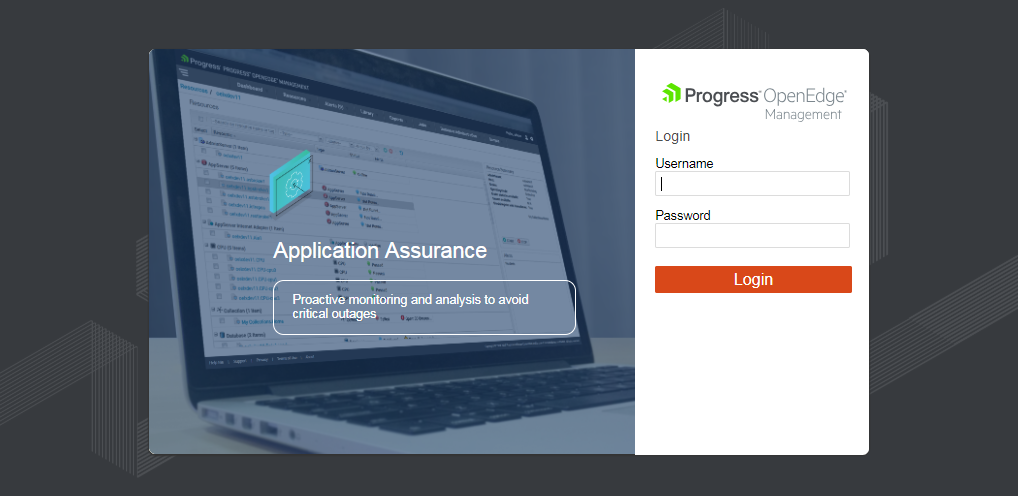
О том как выполнить первичную настройку OpenEdge Explorer/Management вы можете узнать из учебного курса “Основы администрирования СУБД OpenEdge”, урок “Настройка OpenEdge Management при первом запуске“.
3. После входа в OpenEdge Management откроется главная страница. На этой странице перейдите во вкладку ресурсов и в секции New щёлкните мышь по ссылке Progress Application Server для создания нового экземпляра PAS for OpenEdge.
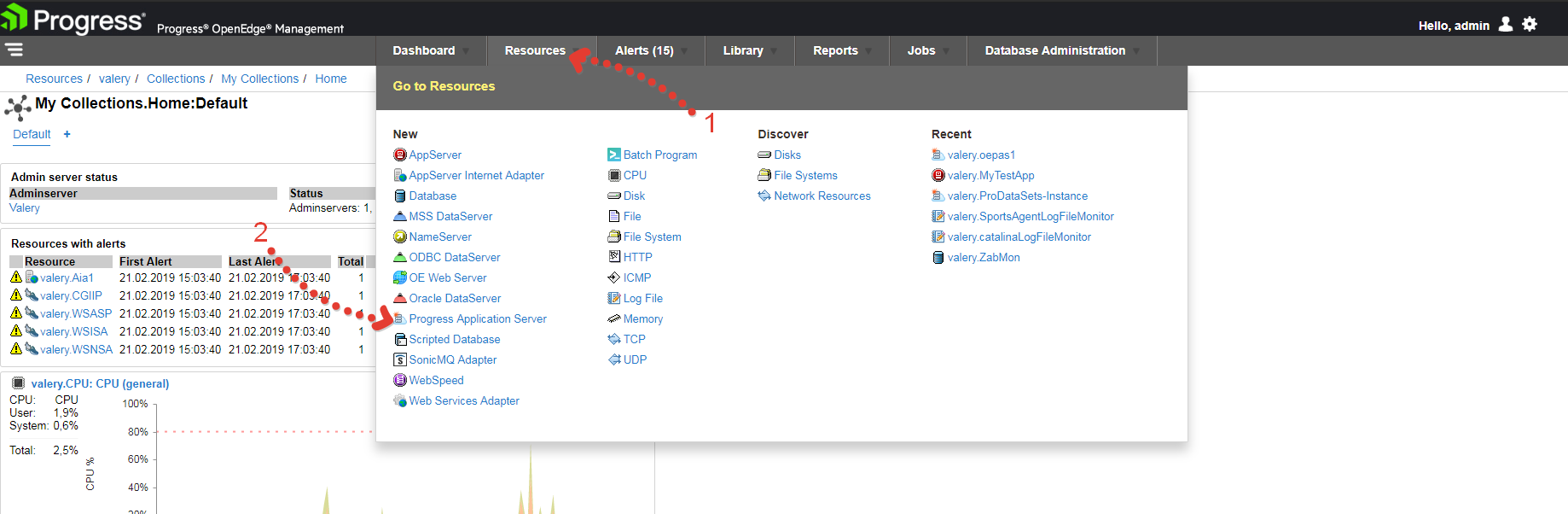
Откроется страница создания нового сервера приложений.
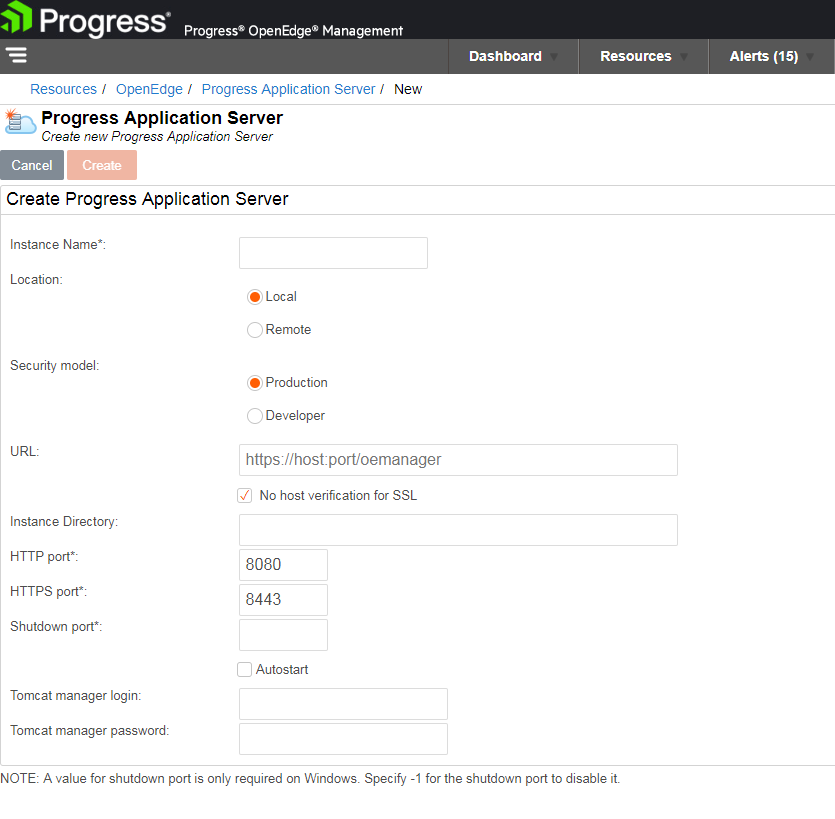
4. Теперь необходимо указать все параметры нового сервера:
- В качестве имени сервера приложения в поле Instance Name укажите mypas1.
- Location оставьте как есть, Local.
- Security model, этот пункт есть только в том случае, если у вас установлены обе редакции PAS for OpenEdge, а именно Production и Developer. По умолчанию при инсталляции OpenEdge Classroom Edition инсталлируется модель Developer.
Примечание: если в вашей инсталляции предлагается такой выбор, то укажите модель Developer.
В случае, если вы будете использовать модель Production, то дополнительно необходимо включить протокол APSV (исполнение ABL-процедур), см. документацию по PASOE. Кроме того, в модели Production не допускается исполнение исходного кода (p -код), поэтому все исполняемые процедуры на сервере предварительно необходимо скомпилировать (r-код). - URL, это поле не используется в случае создания локального сервера приложений.
- Оставьте флаг No host verification for SSL выбранным.
- Instance Directory, здесь введите каталог, в котором будет размещён новый сервер приложений. Если каталог не будет указан, то он будет создан автоматически с именем сервера приложений в рабочем каталоге OpenEdge (%WRKDIR%).
- Укажите порты HTTP, HTTPS и Shutdown .
- Не устанавливайте флаг Autostart.
- Не вводите данные менеджера Tomcat.
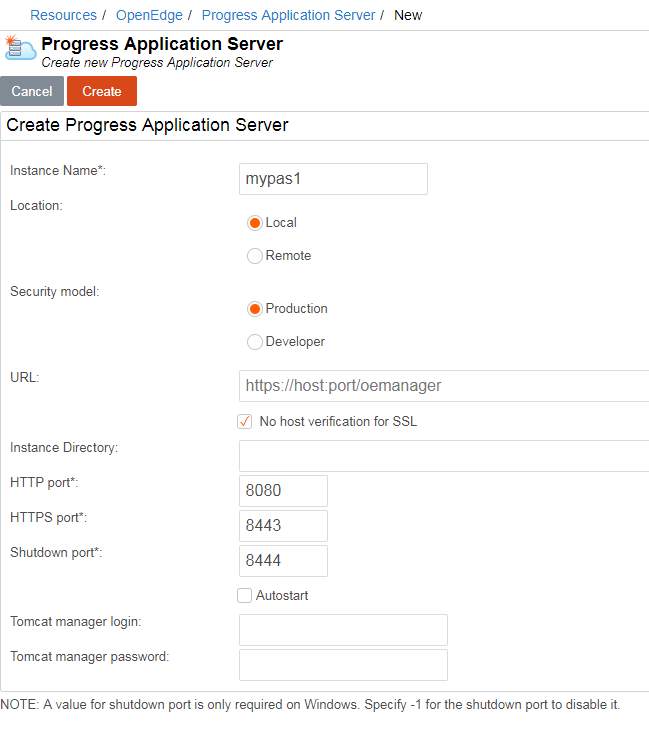
5. Когда все необходимые поля заполнены щёлкните мышью по кнопке Create. Понадобится некоторое время для того чтобы OpenEdge Management создал новый сервер приложений. Как только это произойдёт, будет открыто окно конфигурации сервера приложений mypas1.
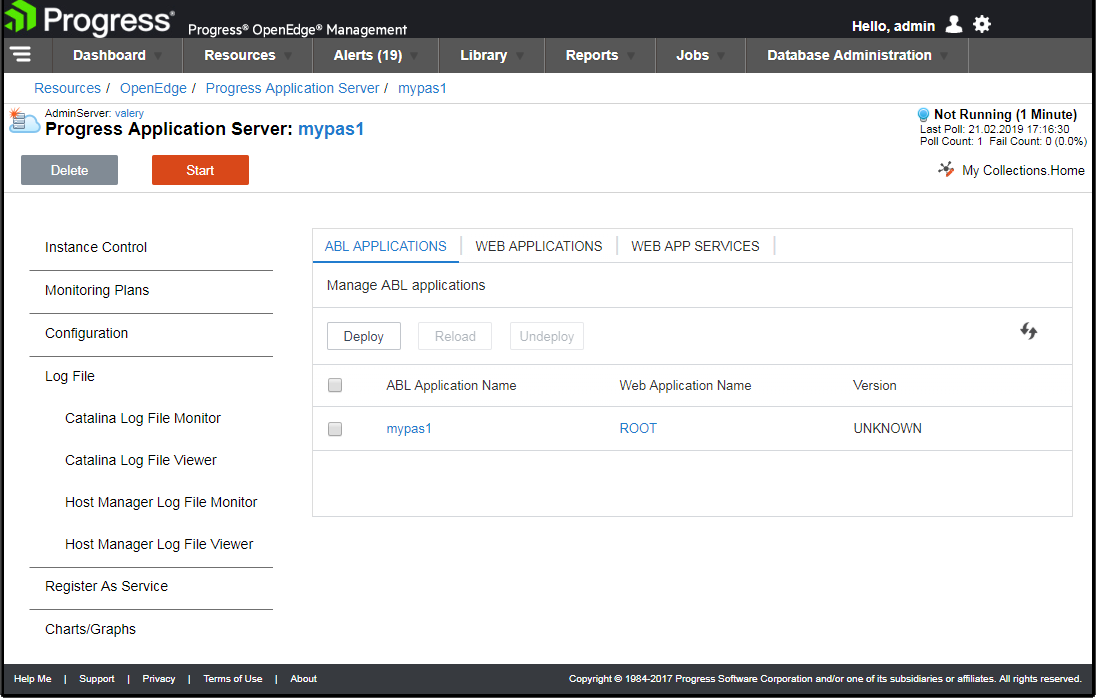
6. В секции ABL Applications щёлкните мышью по ссылке mypas1.
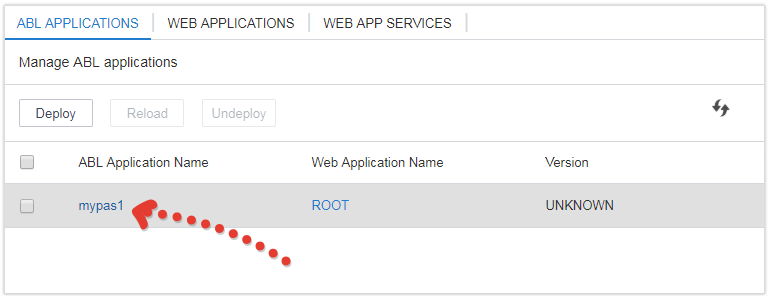
7. На открывшейся странице щёлкните по ссылке Configuration.
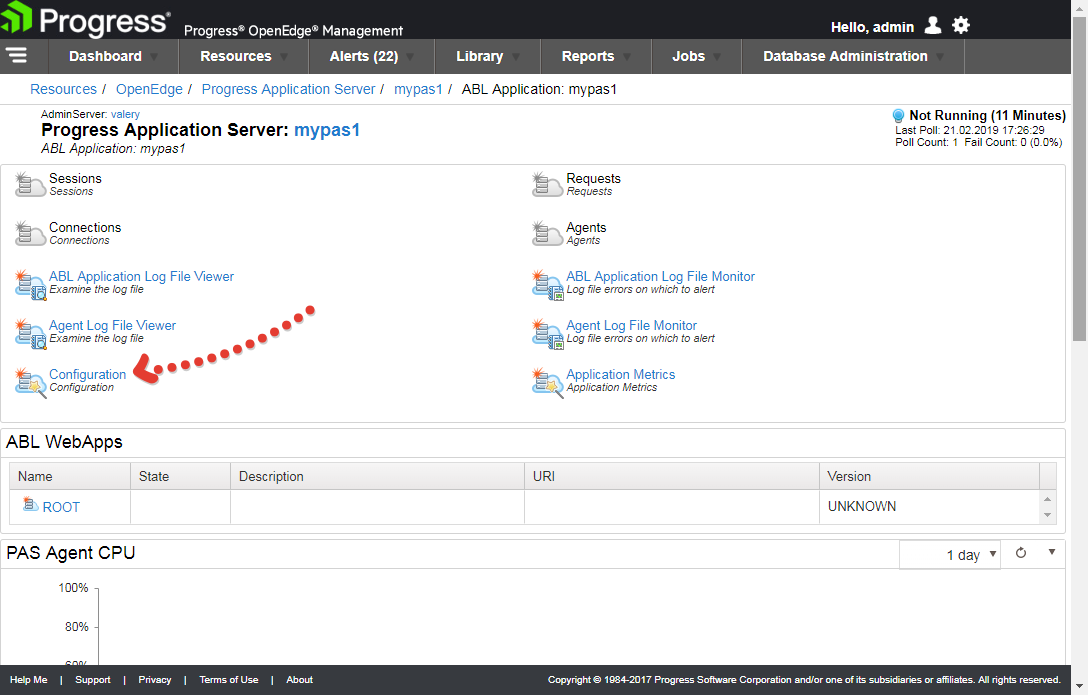
8. В строке Agent startup parameter добавьте в конец строки (к существующим параметрам) параметры подключения к тренировочной базе данных sports2000:
-db sports2000.db -H localhost -S 9999
и щёлкните по кнопке Save.
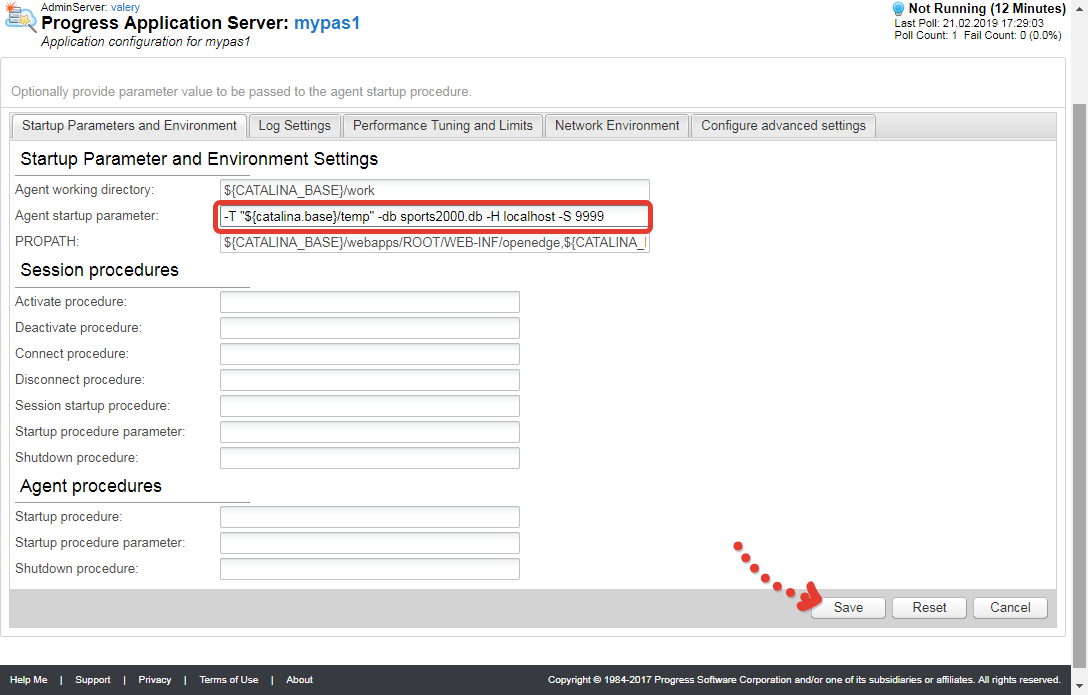
Задание 3. Старт экземпляра PAS for OpenEdge
1. Прокрутите страницу настройки вверх и вернитесь на первую страницу mypas1. Для этого щёлкните по ссылке как показано на рисунке:
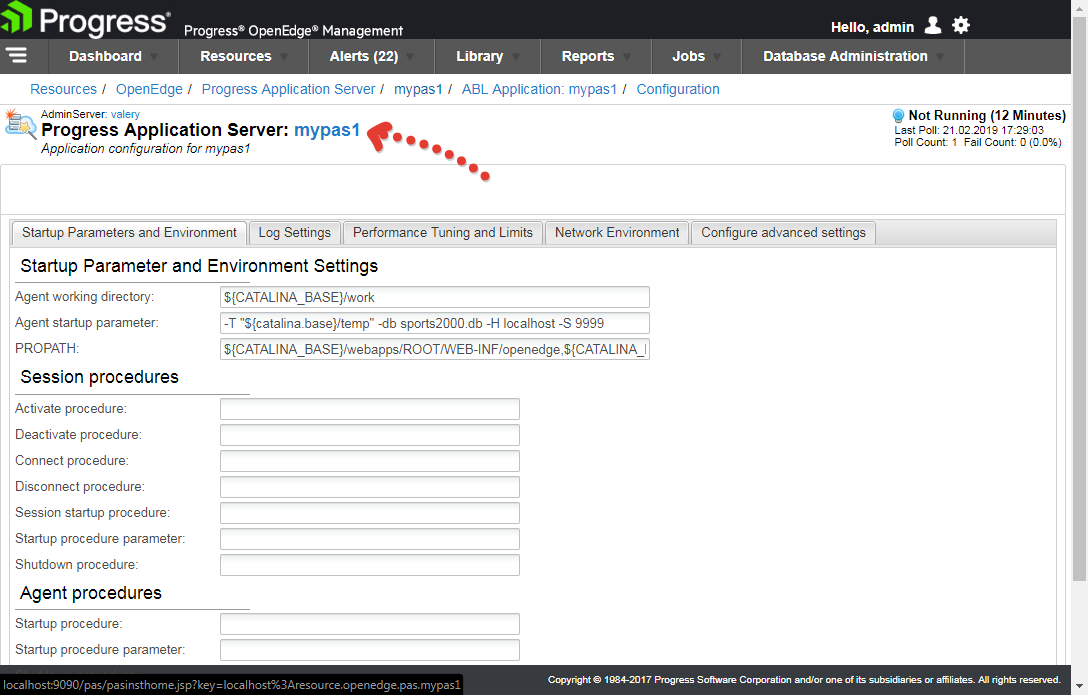
2. Щёлкните по кнопке Start и ожидайте пока статус не изменится на “Running“.
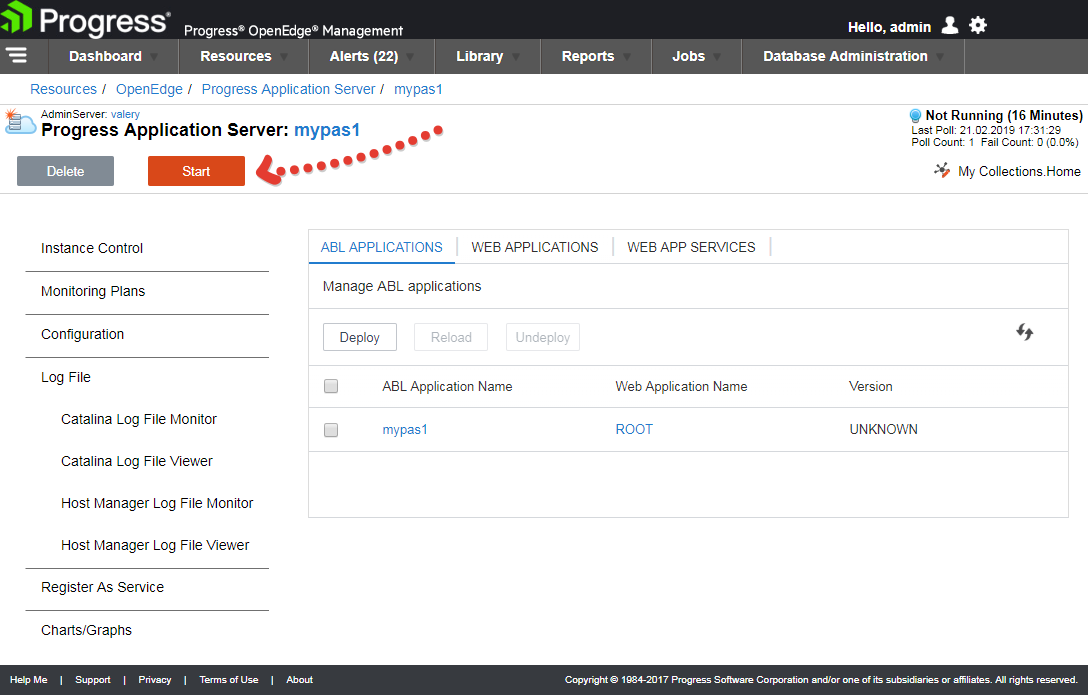
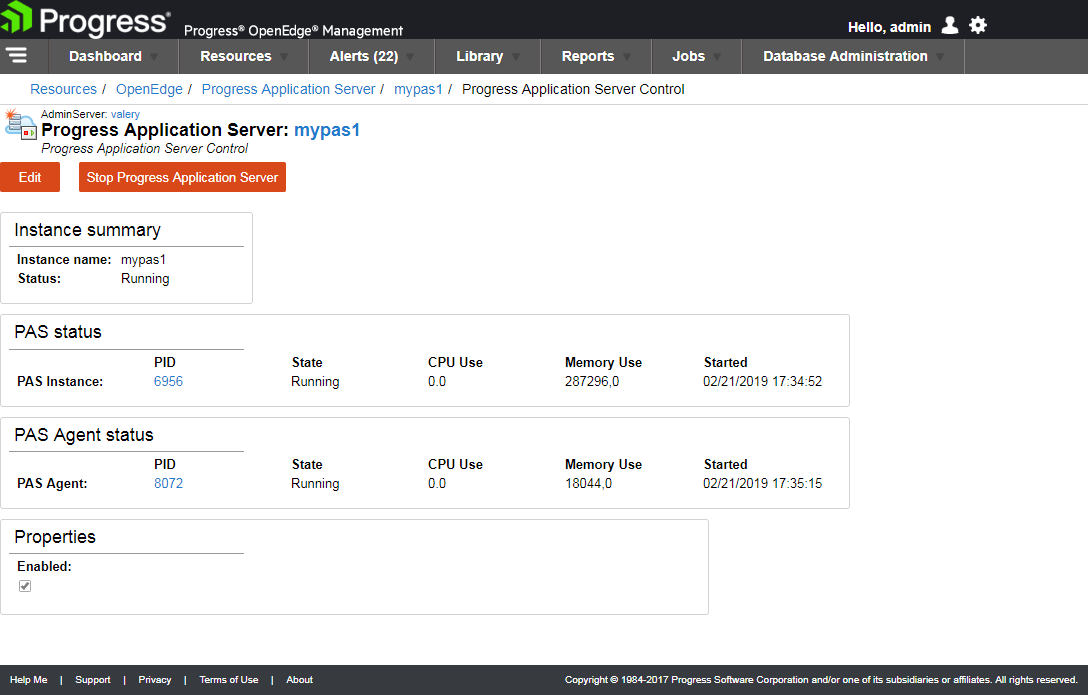
3. Вернитесь на первую страницу oepas1 и щёлкните по ссылке Catalina Log File Viewer, что просмотреть журнал веб-сервера.
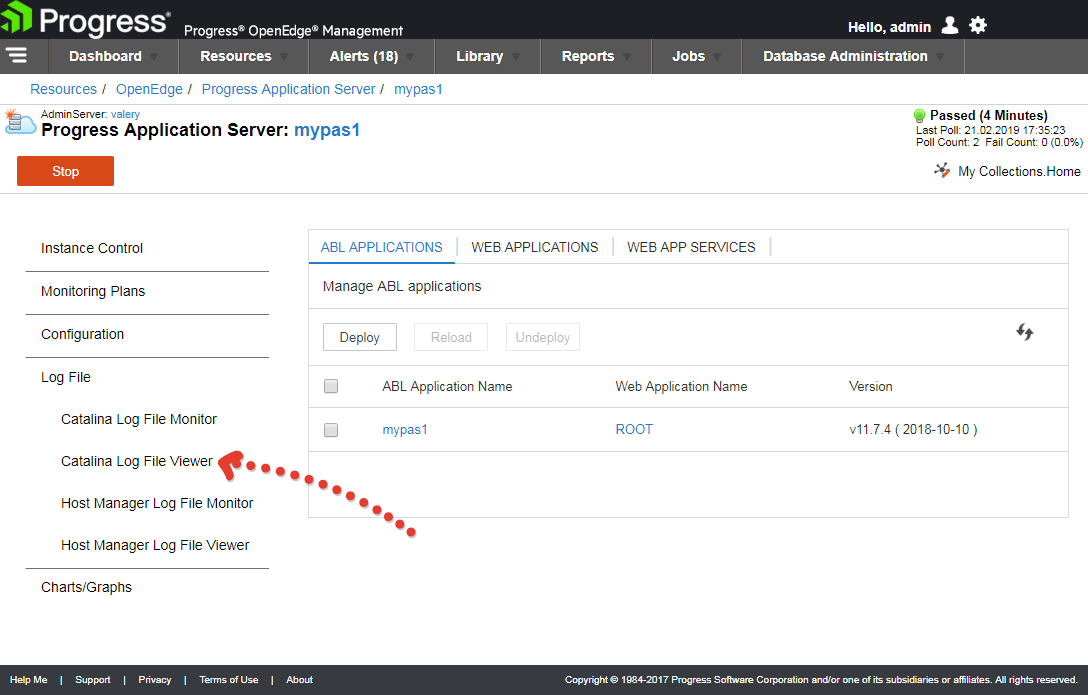
Убедитесь, что в журнале последнее сообщении следующее: “INFO: Server startup in XXXXX ms“. Используйте кнопку Last если необходимо перейти в конец журнала.
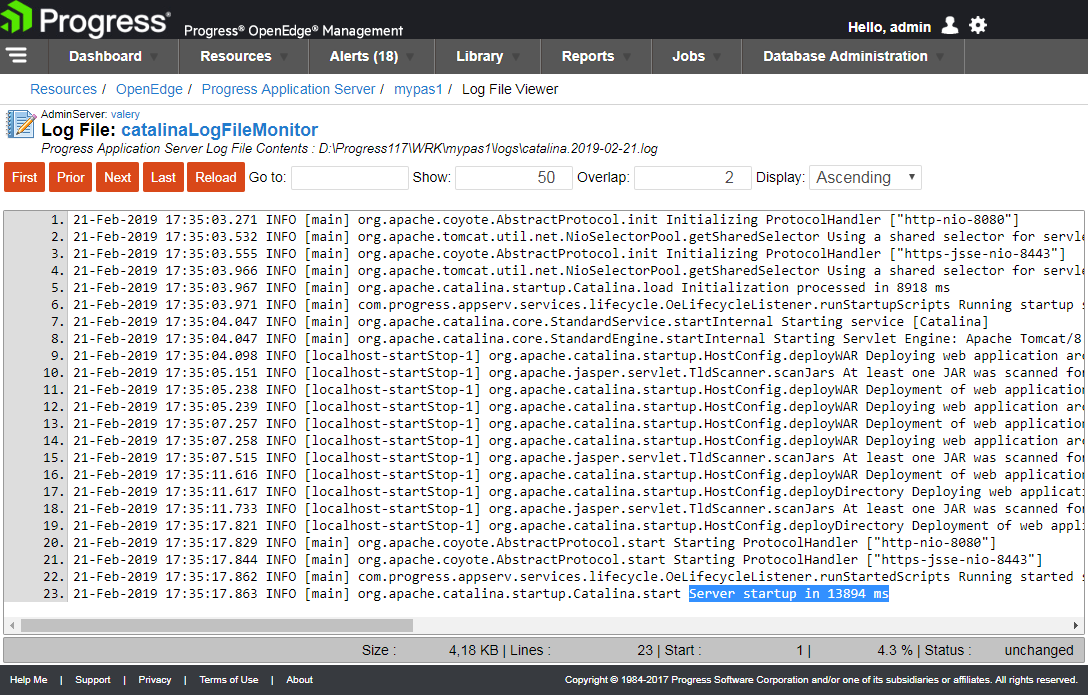
Поздравляю! Вы только что создали, настроили и стартовали свой первый сервер приложений PAS for OpenEdge. Осталось проверить, как он работает на следующем практическом занятии.
